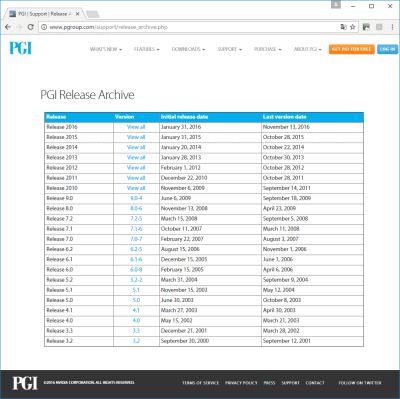PGIトップ › 旧バージョンアーカイブ
PGI コンパイラ 旧バージョン・ダウンロード
2019年2月6日更新
過去のバージョンのソフトウェアをご所望の場合は、米国 PGI のサイトからダウンロードしていただくようお願いいたします。なお、PGI 7.2 以降の旧バージョンのソフトウェアは、最新のライセンス・キーでも互換性がありますので、最新ライセンス・キーでご利用いただけます。なお、2015 年の PGI 2015 以降に新規、更新を問わず発行されたライセンスキー(license.dat) は、PGI 7.1 以前のソフトウェアは使用出来ないようになりましたので、予めご了承ください。

すでに製品をご購入いただいているお客様は、現在のお持ちのライセンス・キーが有効であるバージョン(PGI 10.3 以降の場合は、有効なリビジョン)までの過去のソフトウェアを自由にご利用いただけます。
PGI の全てのバージョン、リビジョン用のソフトウェアは、米国 PGI のソフトウェア・アーカイブ・サイトから入手可能です。但し、ダウンロードを行うことができる条件として、PGIの個人アカウントを有し、かつ、いずれかの有償ライセンスの購入者であることが必要です。ライセンス購入者以外の方はダウンロードすることが出来ませんので予め、ご了承ください。必要な場合は、以下よりからダウンロードしてください。
http://www.pgroup.com/support/downloads.php?release=archive
をアクセスしますと過去のバージョンにスイッチするためのプルダウンメニューがあります。この中で、ご所望のバージョン番号を選んで当該バージョンのアーカイブページへ移動してください。なお、PGI のサイトから初めてソフトウェアをダウンロードする場合は、 「PGIのユーザアカウント」を作成する必要があります。 E-mail address/Passwd の入力でログインした後、ダウンロードが可能となります。旧バージョンのソフトウェアにおいても、現在取得している最新のライセンス・キー環境でご利用いただけます。
Gaussian用 正式コンパイラに関する情報
Gaussian 16 システム・ソフトウェア要件
https://gaussian.com/g16/g16_plat.pdf
Gaussian 16 Rev. B.01 用の正式コンパイラ
Gaussian 16 Rev. B.01 に対応するものは PGI 17.7 となっております(17.7 以外の PGI 17.x バージョンはサポートしておりません)。PGI 17.7 リビジョンの Linux/Apple OS X 用ソフトウェアの入手先は、以下の通りです。なお、PGI 17.7 以降のバージョン、リビジョンを現在使用している場合は、アンインストールしなくても現在のPGIバージョンの動作環境に、PGI 17.7 を追加実装するだけで、PGI 17.7 は使用できます。なお、インストールの方法等の具体的な方法については、「お客様専用ページ」をご参照ください。
- PGI のサイト (選択タブで「Linux x86-64」ソフトウェアを選択して下さい)
GPU を利用しない Gaussian 16 for Linux 用コンパイラを新規に購入する場合は、以下の PGI Professional製品 となります。
- Node-locked Linux x86 Fortran (015AL-NL-C あるいは教育用 015AL-NL-N) 製品
- Network floating 製品の場合は、Linux x86 Fortran/C/C++ (018AL-F1-C あるいは教育用 018AL-F1-N) 製品
GPU を利用する Gaussian 16 for Linux 用コンパイラを新規に購入する場合は、以下の Fortran/C/C++ フルセット製品となります。(Gaussian Inc. によると PGI C コンパイラも必要とするとの見解です。)
- Node-locked Linux x86 Fortran/C/C++ (018AL-NL-C あるいは教育用 018AL-NL-N) 製品
- Network floating 製品の場合は、Linux x86 Fortran/C/C++ (018AL-F1-C あるいは教育用 018AL-F1-N) 製品
すでに、旧 PGI Workstation or PGI Server の Fortran 言語製品をご利用の場合は、サブスクリプションが有効であれば、購入いただかなくとも GPU を利用しないモードの Gaussian 推奨バージョン(PGI 17.7)をご利用いただける権利を有します。サブスクリプションが有効でない場合は、サブスクリプションの更新が必要です。
(新規購入の場合)PGI 17.7 以降の最新リビジョンをインストールして、その後、過去の PGI 17.7 を追加実装する場合
- PGI の PGI 17.7 以降の最新バージョンを手順通りにインストールする
- インストールしたマシン用のライセンスキー(license.dat ファイル)を入手する
- license.dat をセットして、FlexNet license manager (/etc/init.d/lmgrd start) を起動する
- PGIコンパイラの動作の確認を行います。この段階で FlexNet ライセンスマネージャは動作しています。その後の PGI 17.7 のインストールの際は、ライセンスマネージャを停止する必要はありません
上記の 1~4 のインストールの具体的な方法は「お客様専用ページ」の中の「新規購入時のインストールの手順・方針」に則り実装してください
- 次に、PGI 17.7 をインストールします。(同じルート directory を指定してインストールする。デフォルトは /opt/pgi)これで終了。ライセンスキーの取得とか、FlexNet license manager の起動は一切必要ありません。ソフトウェア部分を実装するだけでよいです。(参考)PGIソフトウェアのリビジョンアップの方法
PGI 17.7 とは異なるリビジョンの PGI 環境に、PGI 17.7 を追加実装する場合
PGI の他のバージョン(リビジョン)のソフトウェアが実装されている場合でも、同じインストール・ディレクトリ(デフォルトは /opt/pgi )を指定して、一般的な手順で、PGI 17.7 をインストールして下さい (過去の実装は、上書きされません)。ライセンスキーは、PGI 17.7 以降(2017年7月末以降のサブスクリプションが有効なライセンスをお持ちの方は、PGI 17.7リビジョンが動作するライセンスキーとなっている)が動作するライセンスキーを license.dat として、古いものと置き換えます。(デフォルトの設置場所は /opt/pgi/license.dat) その後、FLEXlmライセンスマネージャ(lmgrd) の restart を行い、新しいキーでのライセンスマネージャを作動させます。
上記のインストールの具体的な方法は「お客様専用ページ」の中の「サブスクリプション更新後のインストールの手順・方針」に則り実装してください。
なお、PGI 17.7 の使用においては、環境変数 PATH に PGI の PATH を設定してください。これについての詳細は、https://www.softek.co.jp/SPG/Pgi/FAQ/faq2.html#0021 をご参照下さい。
FAQ:自分のライセンスが使用できるPGIバージョン(リビジョン)を調べる方法
Gaussian 16 Rev. A.03 用の正式コンパイラ
Gaussian 16 Rev. A.03 に対応するものは PGI 16.5 となっております(16.5 以外の PGI 16.x バージョンはサポートしておりません)。PGI 16.5 リビジョンの Linux/Apple OS X 用ソフトウェアの入手先は、以下の通りです。なお、PGI 16.5 以降のバージョン、リビジョンを現在使用している場合は、アンインストールしなくても現在のPGIバージョンの動作環境に、PGI 16.5 を追加実装するだけで、PGI 16.5 は使用できます。なお、インストールの方法等の具体的な方法については、「お客様専用ページ」をご参照ください。
- PGI のサイト (選択タブで「PGI Fortran Workstation」ソフトウェアを選択して下さい)
GPU を利用しない Gaussian 16 for Linux 用コンパイラを新規に購入する場合は、以下の PGI Professional製品 となります。
- Node-locked Linux x86 Fortran (015AL-NL-C あるいは教育用 015AL-NL-N) 製品
- Network floating 製品の場合は、Linux x86 Fortran/C/C++ (018AL-F1-C あるいは教育用 018AL-F1-N) 製品
GPU を利用する Gaussian 16 for Linux 用コンパイラを新規に購入する場合は、以下の Fortran/C/C++ フルセット製品となります。(Gaussian Inc. によると PGI C コンパイラも必要とするとの見解です。)
- Node-locked Linux x86 Fortran/C/C++ (018AL-NL-C あるいは教育用 018AL-NL-N) 製品
- Network floating 製品の場合は、Linux x86 Fortran/C/C++ (018AL-F1-C あるいは教育用 018AL-F1-N) 製品
すでに、旧 PGI Workstation or PGI Server の Fortran 言語製品をご利用の場合は、サブスクリプションが有効であれば、購入いただかなくとも GPU を利用しないモードの Gaussian 推奨バージョン(PGI 16.5)をご利用いただける権利を有します。サブスクリプションが有効でない場合は、サブスクリプションの更新が必要です。
(新規購入の場合)PGI 16.5 以降の新しいリビジョンをインストールして、その後、過去の PGI 16.5 を追加実装する場合
- PGI の PGI 16.5 以降の最新バージョンを手順通りにインストールする
- インストールしたマシン用のライセンスキー(license.dat ファイル)を入手する
- license.dat をセットして、FlexNet license manager (/etc/init.d/lmgrd start) を起動する
- PGIコンパイラの動作の確認を行います。この段階で FlexNet ライセンスマネージャは動作しています。その後の PGI 16.5 のインストールの際は、ライセンスマネージャを停止する必要はありません
上記の 1~4 のインストールの具体的な方法は「お客様専用ページ」の中の「新規購入時のインストールの手順・方針」に則り実装してください
- 次に、PGI 16.5 をインストールします。(同じルート directory を指定してインストールする。デフォルトは /opt/pgi)これで終了。ライセンスキーの取得とか、FlexNet license manager の起動は一切必要ありません。ソフトウェア部分を実装するだけでよいです。(参考)PGIソフトウェアのリビジョンアップの方法
PGI 16.5 とは異なるリビジョンの PGI 環境に、PGI 16.5 を追加実装する場合
PGI の他のバージョン(リビジョン)のソフトウェアが実装されている場合でも、同じインストール・ディレクトリ(デフォルトは /opt/pgi )を指定して、一般的な手順で、PGI 16.5 をインストールして下さい (過去の実装は、上書きされません)。ライセンスキーは、PGI 16.5 以降(2016年5月末以降のサブスクリプションが有効なライセンスをお持ちの方は、PGI 16.5 リビジョンが動作するライセンスキーとなっている)が動作するライセンスキーを license.dat として、古いものと置き換えます。(デフォルトの設置場所は /opt/pgi/license.dat) その後、FLEXlmライセンスマネージャ(lmgrd) の restart を行い、新しいキーでのライセンスマネージャを作動させます。
上記のインストールの具体的な方法は「お客様専用ページ」の中の「サブスクリプション更新後のインストールの手順・方針」に則り実装してください。
なお、PGI 16.5 の使用においては、環境変数 PATH に PGI の PATH を設定してください。これについての詳細は、https://www.softek.co.jp/SPG/Pgi/FAQ/faq2.html#0021 をご参照下さい。
FAQ:自分のライセンスが使用できるPGIバージョン(リビジョン)を調べる方法
Gaussian 09 Rev. E.01 用の正式コンパイラ
Rev. E.01に対応するものは PGI 15.10 となっております。PGI 15.10 リビジョンの Linux/Apple OS X ソフトウェアの入手先は、以下の通りです。なお、PGI 15.10 以降のバージョン、リビジョンを現在使用している場合は、アンインストールしなくても現在のPGIバージョンの動作環境に、PGI 15.10 を追加実装するだけで、PGI 15.10 は使用できます。なお、インストールの方法等の具体的な方法については、「お客様専用ページ」をご参照ください。
(新規購入の場合)PGI 16.1 以降のリビジョンをインストールして、その後、過去の PGI 15.10 を追加実装する場合
- PGI の PGI 16.1 以降の最新バージョンをインストールする
- インストールしたマシン用のライセンスキー(license.dat ファイル)を入手する
- license.dat をセットして、FLEXlm license manager (/etc/init.d/lmgrd start) を起動する
- PGIコンパイラの動作の確認を行います。この段階で FLEXlm ライセンスマネージャは動作しています。その後の PGI 15.10 のインストールの際は、ライセンスマネージャを停止する必要はありません
以上の 1~4 のインストールの具体的な方法は「お客様専用ページ」の中の「新規購入時のインストールの手順・方針」に則り実装してください
- 次に、PGI 15.10 をインストールします。(同じルート directory を指定してインストールする。デフォルトは /opt/pgi)これで終了。ライセンスキーの取得とか、FLEXlm license managerの起動は一切必要ありません。ソフトウェア部分を実装するだけでよいです。(参考)PGIソフトウェアのリビジョンアップの方法
PGI 15.10 より前のリビジョンの PGI 環境に、PGI 15.10 を追加実装する場合
PGI の他のバージョン(リビジョン)のソフトウェアが実装されている場合でも、同じインストール・ディレクトリ(デフォルトは /opt/pgi )を指定して、一般的な手順で、PGI 15.10 をインストールして下さい (過去の実装は、上書きされません)。ライセンスキーは、PGI 15.10 以降(2015年10月末以降のサブスクリプションが有効なライセンスをお持ちの方は、PGI 15.10 のリビジョンが動作するライセンスキーとなっている)が動作するライセンスキーを license.dat として、古いものと置き換えます。(デフォルトの設置場所は /opt/pgi/license.dat) その後、FLEXlmライセンスマネージャ(lmgrd) の restart を行い、新しいキーでのライセンスマネージャを作動させます。
上記のインストールの具体的な方法は「お客様専用ページ」の中の「サブスクリプション更新後のインストールの手順・方針」に則り実装してください。
なお、PGI 15.10 の使用においては、環境変数 PATH に PGI の PATH を設定してください。これについての詳細は、https://www.softek.co.jp/SPG/Pgi/FAQ/faq2.html#0021 をご参照下さい。
FAQ:自分のライセンスが使用できるPGIバージョン(リビジョン)を調べる方法
Gaussian 09 Rev. D.01 用の正式コンパイラ
Rev. D.01に対応するものは PGI 12.10 となっております。PGI 12.10 リビジョンの Linux/Apple OS X ソフトウェアの入手先は、以下の通りです。なお、PGI 12.10 以降のバージョン、リビジョンを現在使用している場合は、現在のPGIバージョンの動作環境に、PGI 12.10 を追加実装するだけで、PGI 12.10 は使用できます。なお、インストールの方法等の詳細については、「お客様専用ページ」をご参照ください。
(新規購入の場合)PGI 12.10 以降のリビジョンをインストールして、その後、過去の PGI 12.10 を追加実装する場合
- PGI の PGI 12.10 以降の最新バージョンをインストールする
- インストールしたマシン用のライセンスキー(license.dat ファイル)を入手する
- license.dat をセットして、FLEXlm license manager (/etc/init.d/lmgrd start) を起動する
- PGIコンパイラの動作の確認を行います。この段階で FLEXlm ライセンスマネージャは動作しています。その後の PGI 12.10 のインストールの際は、ライセンスマネージャを停止する必要はありません
- PGI 12.10 をインストールします。(同じ directory を指定してインストールする。デフォルトは /opt/pgi)これで終了。ライセンスキーの取得とか、FLEXlm license managerの起動は一切必要ありません。ソフトウェア部分を実装するだけでよいです。(参考)PGIソフトウェアのリビジョンアップの方法
PGI 12.10 より前のリビジョンの環境に、PGI 12.10 を追加実装する場合
PGI の他のバージョン(リビジョン)のソフトウェアが実装されている場合でも、同じインストール・ディレクトリ(デフォルトは /opt/pgi )を指定して、一般的な手順で、PGI 12.10 をインストールして下さい (過去の実装は、上書きされません)。ライセンスキーは、PGI 12.10 以降(2012年10月末以降のサブスクリプションが有効なライセンスをお持ちの方は、PGI 12.10 のリビジョンが動作するライセンスとなっている)が動作するライセンスキーを license.dat として、古いものと置き換えます。(デフォルトの設置場所は /opt/pgi/license.dat) その後、FLEXlmライセンスマネージャ(lmgrd) の restart を行い、新しいキーでのライセンスマネージャを作動させます。
なお、PGI 12.10 の使用においては、環境変数 PATH に PGI の PATH を設定してください。これについての詳細は、https://www.softek.co.jp/SPG/Pgi/FAQ/faq2.html#0021 をご参照下さい。
FAQ:自分のライセンスが使用できるPGIバージョン(リビジョン)を調べる方法
Gaussian 09 Rev. C.01 用の正式コンパイラ
Rev. C.01に対応するものは PGI 11.8 となっております。PGI 11.8 リビジョンの Linux ソフトウェアの入手先は、以下の通りです。なお、PGI 10.5 以降のバージョン、リビジョンを使用できるライセンスをお持ちの場合は、現在のPGIバージョンの動作環境に、PGI 11.8 を追加実装するだけで、PGI 11.8 は使用できます。
PGI 11.8 以降の新しいリビジョンをインストールして、その後、PGI 11.8を追加実装する場合
- PGI のPGI 11.8 以降の最新バージョン をインストールする
- インストールしたマシン用のライセンスキー(license.dat ファイル)を入手する
- license.dat をセットして、FLEXlm license manager (/etc/init.d/lmgrd start) を起動する
- PGIコンパイラの動作の確認を行います。この段階で FLEXlm ライセンスマネージャは動作しています。その後の PGI 11.8 のインストールの際は、ライセンスマネージャを停止する必要はありません
- PGI 11.8をインストールします。(同じ directory を指定してインストールする。デフォルトは /opt/pgi)これで終了。ライセンスキーの取得とか、FLEXlm license managerを起動は一切必要ありません。ソフトウェア部分を実装するだけでよいです
PGI 11.8 より前のリビジョンの環境に、PGI 11.8を追加実装する場合
PGIの他のバージョン(リビジョン)のソフトウェアが実装されている場合でも、同じインストール・ディレクトリ(デフォルトは /opt/pgi )を指定して、一般的な手順で、PGI 11.8 をインストールして下さい (過去の実装は、上書きされません)。ライセンスキーは、PGI 11.8 以降(2011年8月末までサブスクリプションが有効なライセンスをお持ちの方は、PGI 11.8 のリビジョンが動作するライセンスとなっている)が動作するライセンスキーを license.dat として、古いものと置き換えます。(デフォルトの設置場所は /opt/pgi/license.dat) その後、FLEXlmライセンスマネージャ(lmgrd) の restart を行い、新しいキーでのライセンスマネージャを作動させます。
なお、PGI 11.8 の使用においては、環境変数 PATH に PGI の PATH を設定してください。これについての詳細は、https://www.softek.co.jp/SPG/Pgi/FAQ/faq2.html#0021 をご参照下さい。
FAQ:自分のライセンスが使用できるPGIバージョン(リビジョン)を調べる方法
Gaussian 09 Rev. B.01 用の正式コンパイラ
Rev. B.01に対応するものは PGI 10.5 となっております。PGI 10.5 リビジョンの Linux ソフトウェアの入手先は、以下の通りです。なお、PGI 10.5 以降の新しいバージョン、リビジョンを使用できるライセンスをお持ちの場合は、現在のPGIバージョンの動作環境に、PGI 10.5 を追加実装するだけで、PGI 10.5 は使用できます。
PGIの他のバージョン(リビジョン)のソフトウェアが実装されている場合でも、同じインストール・ディレクトリ(デフォルトは /opt/pgi )を指定して、一般的な手順で、PGI 10.5 をインストールして下さい (過去の実装は、上書きされません)。ライセンスキーは、PGI 10.5 以降(2010年5月末までサブスクリプションが有効なライセンスをお持ちの方は、PGI 10.5 のリビジョンが動作するライセンスとなっている)が動作するライセンスキーを license.dat として、古いものと置き換えます。(デフォルトの設置場所は /opt/pgi/license.dat) その後、FLEXlmライセンスマネージャ(lmgrd) の restart を行い、新しいキーでのライセンスマネージャを作動させます。なお、PGI 10.5 の使用においては、環境変数 PATH に PGI の PATH を設定してください。これについての詳細は、https://www.softek.co.jp/SPG/Pgi/FAQ/faq2.html#0021 をご参照下さい。
Gaussian 09 Rev. A.02 用の正式コンパイラ
Rev. A.02に対応するものは PGI 8.0-6 となっております。PGI 8.0-6 リビジョンの Linux ソフトウェアの入手先は、以下の通りです。なお、PGI 8.0-6 以降の新しいバージョン、リビジョンを使用できるライセンスをお持ちの場合は、現在のPGIバージョンの動作環境に、PGI 8.0-6 を追加実装するだけで、PGI 8.0-6 は使用できます。
PGIの他のバージョン(リビジョン)のソフトウェアが実装されている場合でも、同じインストール・ディレクトリ(デフォルトは /opt/pgi )を指定して、一般的な手順で、PGI 8.0-6 をインストールして下さい (過去の実装は、上書きされません)。ライセンスキーは、PGI 8.0 以降が動作するライセンスキーを取得し、そのキーを license.dat として、古いものと置き換えます。(デフォルトの設置場所は /opt/pgi/license.dat) その後、FLEXlmライセンスマネージャ(lmgrd) の restart を行い、新しいキーでのライセンスマネージャを作動させます。なお、PGI 10.5 の使用においては、環境変数 PATH に PGI の PATH を設定してください。これについての詳細は、https://www.softek.co.jp/SPG/Pgi/FAQ/faq2.html#0021 をご参照下さい。
Gaussian 03 Rev. E.01 用の正式コンパイラ
Rev. E.01 に対応するものは、PGI 7.0-7 となっております。Apple OS X 用の Gaussian03 E.01 も PGI 7.0-7 となります。現時点(2007年12月)では、OS X 用のGaussian 03 は、OS X Tiger (10.4.9) のみサポートしております。Leopard (10.5) は対応しておりませんので、ご注意ください。
Gaussian 03 Rev. D.01/D.02 用の正式コンパイラ
Rev. D.01/D.02 に対応するものは PGI 6.1-1 となっておりますが、これは以下の PGI 6.1-6 と同じものと考えて結構です。Gaussian 03 Rev. D.01 より前の対応 PGI コンパイラは、5.1-6 です。なお、SUSE 10.0/RedHat Enterprise 4 等にLinux distributions に旧バージョン PGI 5.1-6 をインストールする際は、こちらの FAQ をご覧ください。